Kako prilagoditi sadržaj početne stranice
Ovaj sveobuhvatni vodič će vam pokazati kako dodati i prilagoditi sekcije na početnoj stranici vaše Sholdi prodavnice. Naučićete kako kreirati atraktivne banere, organizovati proizvode i stvoriti profesionalan izgled koji privlači kupce.
Šta ćete naučiti
- 🏠 Pristupanje postavkama početne stranice
- ➕ Dodavanje novih sekcija i banera
- 🎨 Izbor tipova banera (Proizvod, Galerija, Grid, Tekst-Slika)
- 🔧 Prilagođavanje izgleda i pozicija
- 🎯 Optimizacija za različite veličine ekrana
- 💡 Najbolje prakse za dizajn početne stranice
Prije početka
⚠️ Važno: Početna stranica je prvo što vaši kupci vide. Dobro organizovana početna stranica može značajno povećati konverziju i prodaju.
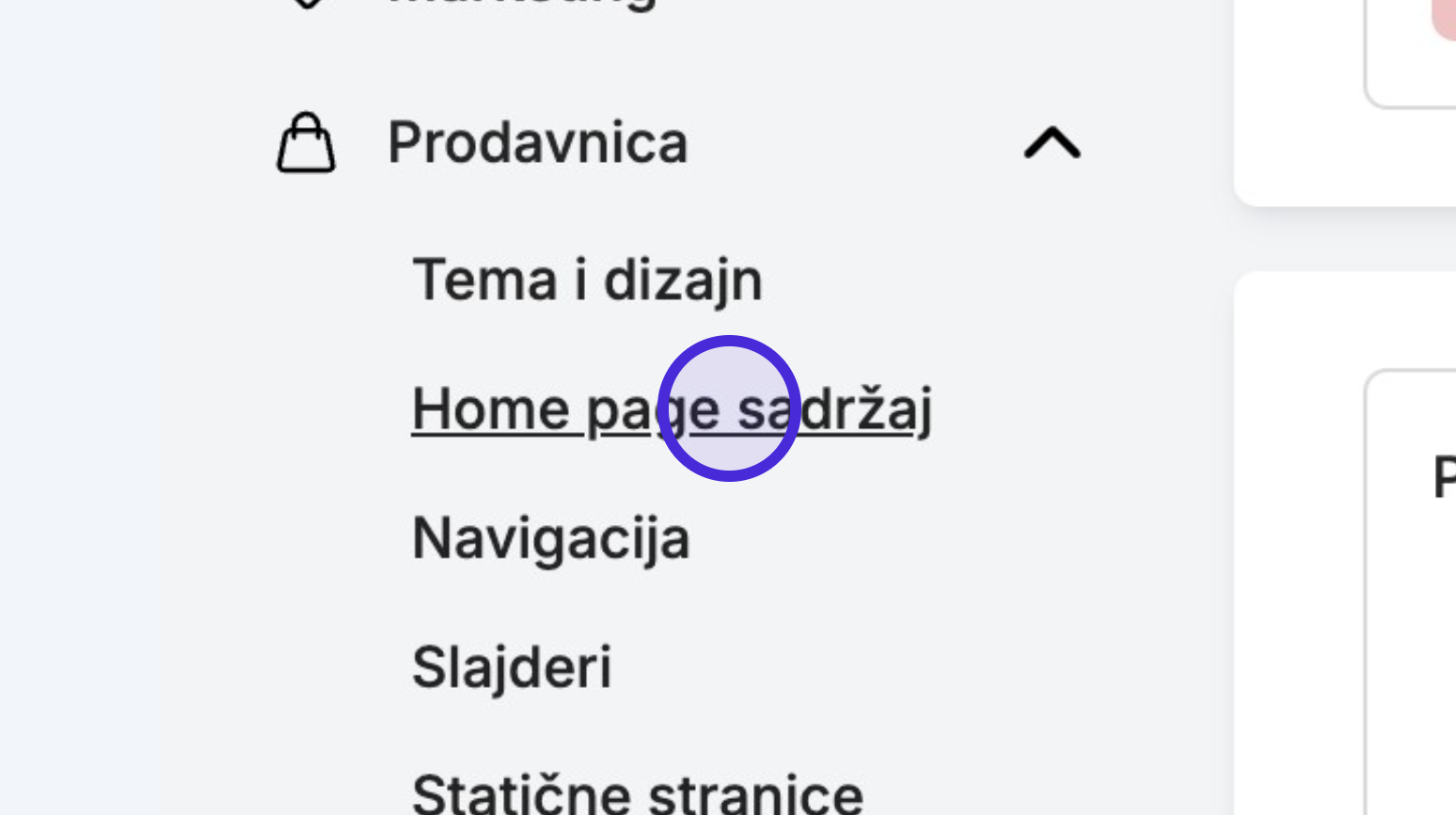
1. Pristupanje postavkama početne stranice
Navigacija do postavki
U administratorskom panelu:
- Otvorite meni ⚙️ Prodavnica
- Kliknite na "Home page sadržaj" (označeno ljubičastim krugom)
Dostupne opcije u meniju:
- Navigacija - Postavke menija
- Tema i dizajn - Vizuelne postavke
- Home page sadržaj ← Vi ste ovdje
💡 Savjet: Možete se vratiti na prethodni meni klikom na "Sakrij meni".
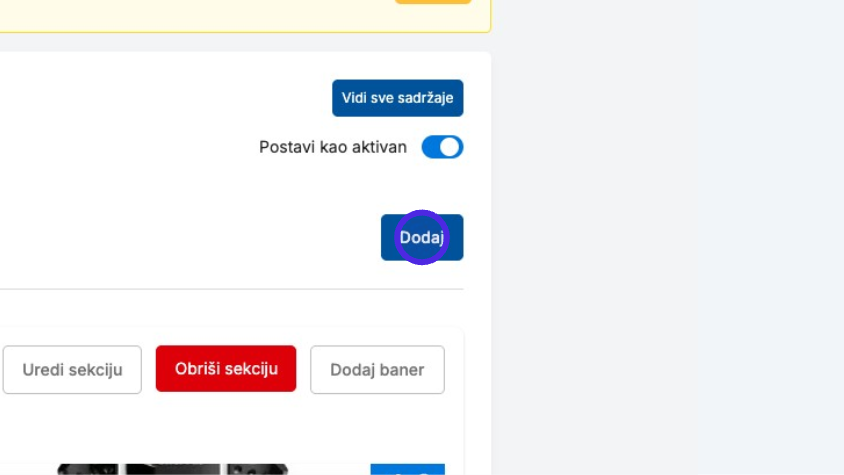
2. Dodavanje nove sekcije
Početak kreiranja sekcije
Na stranici za uređivanje sadržaja:
- Žuto upozorenje na vrhu vas podsjeća da kompletirati podatke o radnji
- Kliknite dugme "Dodaj" da započnete kreiranje nove sekcije
📌 Napomena: Možete dodati neograničen broj sekcija na vašu početnu stranicu.
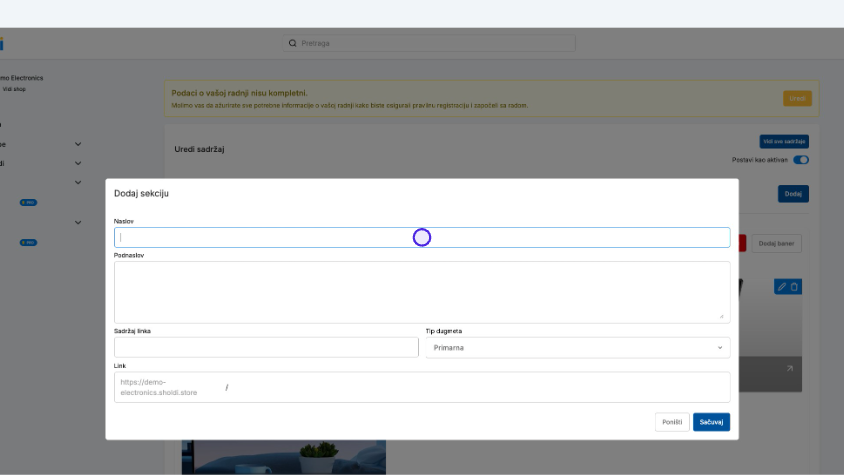
3. Popunjavanje detalja sekcije
Osnovna polja za sekciju
U dijalogu za dodavanje sekcije, popunite:
📝 Obavezna polja:
-
Naslov - Glavni naslov sekcije
- Primjer: "Top Akcije - Iskoristi priliku!"
- Maksimalno 60 karaktera za optimalnu vidljivost
-
Podnaslov - Dodatni opis sekcije
- Primjer: "Uštedi sada na najpopularnijim proizvodima!"
- Maksimalno 120 karaktera
🔗 Opcije linkovanja:
-
Sadržaj linka - Tekst koji će biti klikabilan
- Primjer: "Pogledaj ponudu →"
- URL adresa: https://demo.sholdi.store
-
Tip dugmeta - Stil prikaza linka
- Primarno - Istaknuto dugme (preporučeno za glavne akcije)
- Sekundarno - Manje istaknuto dugme
Postavke prikaza:
- Prikaz preko ekrana - Da li sekcija zauzima punu širinu
- Tip sekcije - Izbor između različitih layouta
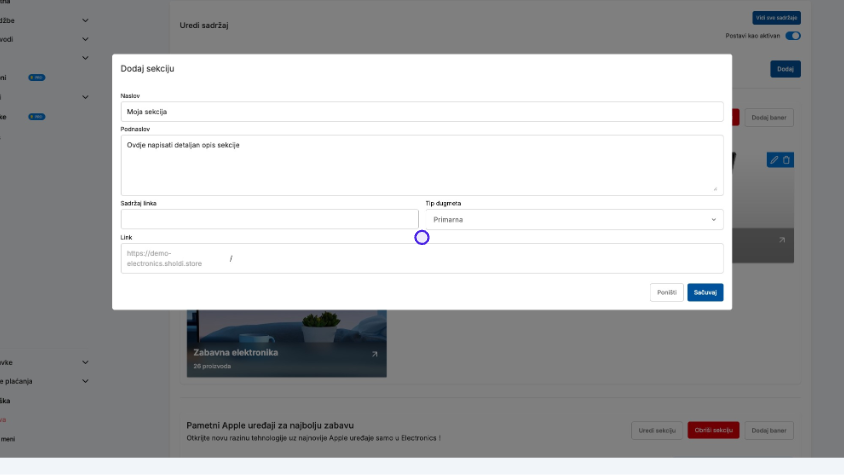
4. Konfiguracija linka
Postavljanje linka sekcije
Kliknite na polje "Link" da definirate gdje će sekcija voditi:
Opcije linkovanja:
- Interna stranica - Link na drugu stranicu vaše prodavnice
- Eksterna stranica - Link na vanjski sajt
- Kategorija proizvoda - Direktan link na kategoriju
- Bez linka - Samo informativna sekcija
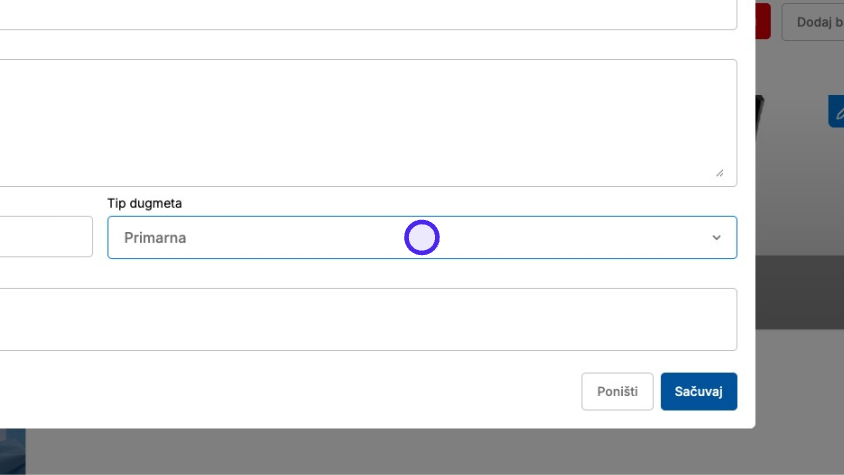
5. Izbor stila linka
Vizuelni stil dugmeta
Izaberite kako će link/dugme izgledati:
- 🔵 Primarni stil - Koristi glavnu boju brenda
- ⚪ Sekundarni stil - Neutralniji izgled
- 🔗 Samo tekst - Bez pozadine, samo link
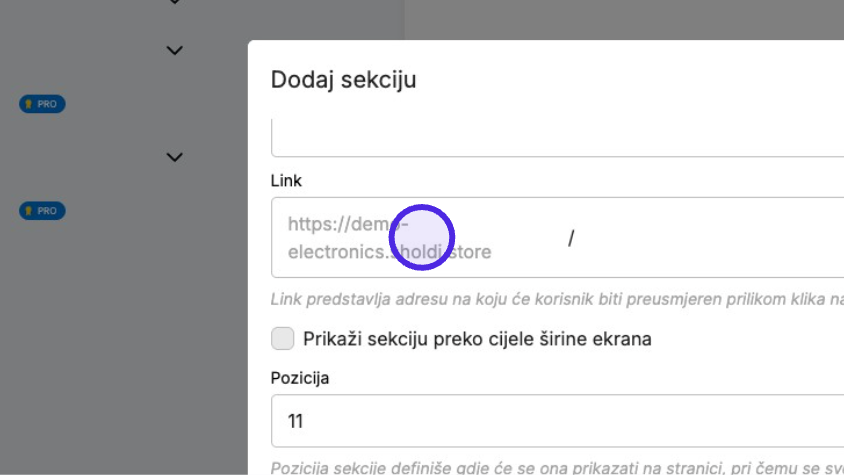
6. Dodavanje URL-a i dodatnih postavki
Finalizacija linka
- Unesite potpuni URL (npr. https://vasa-stranica.com/akcija)
- Postavite dodatne opcije:
- Otvori u novom tabu - Da/Ne
- Prati klikove - Za analitiku
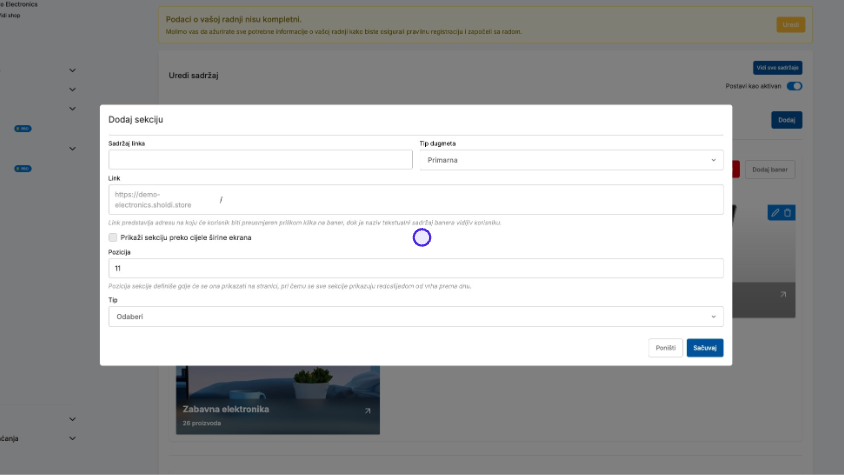
7. Opcije prikaza sekcije
Kako će sekcija biti prikazana
Izaberite način prikaza:
- 📱 Prilagodljivo - Automatski se prilagođava ekranu
- 🖥️ Puna širina - Proteže se preko cijelog ekrana
- 📦 Kontejner - Ograničena širina sa marginama
💡 Preporuka: Koristite "Prilagodljivo" za najbolje korisničko iskustvo na svim uređajima.
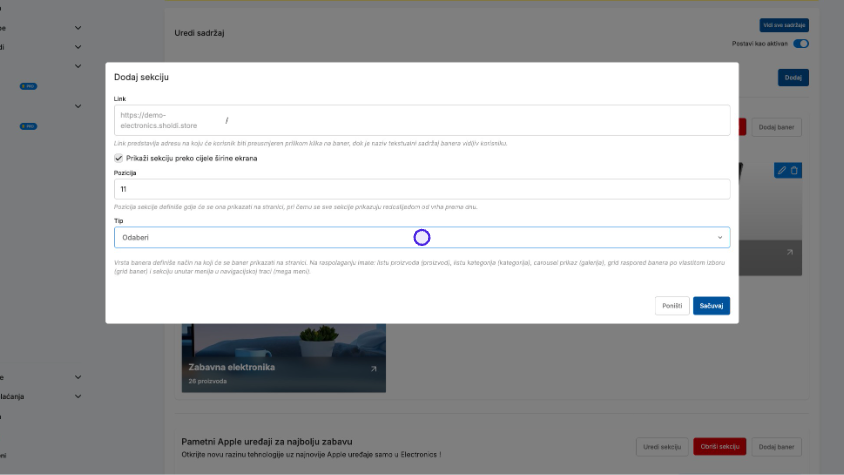
8. Izbor tipa banera
Dostupni tipovi banera
Sholdi nudi četiri glavna tipa banera za vašu početnu stranicu:
📦 Tip 1: PROIZVOD BANER
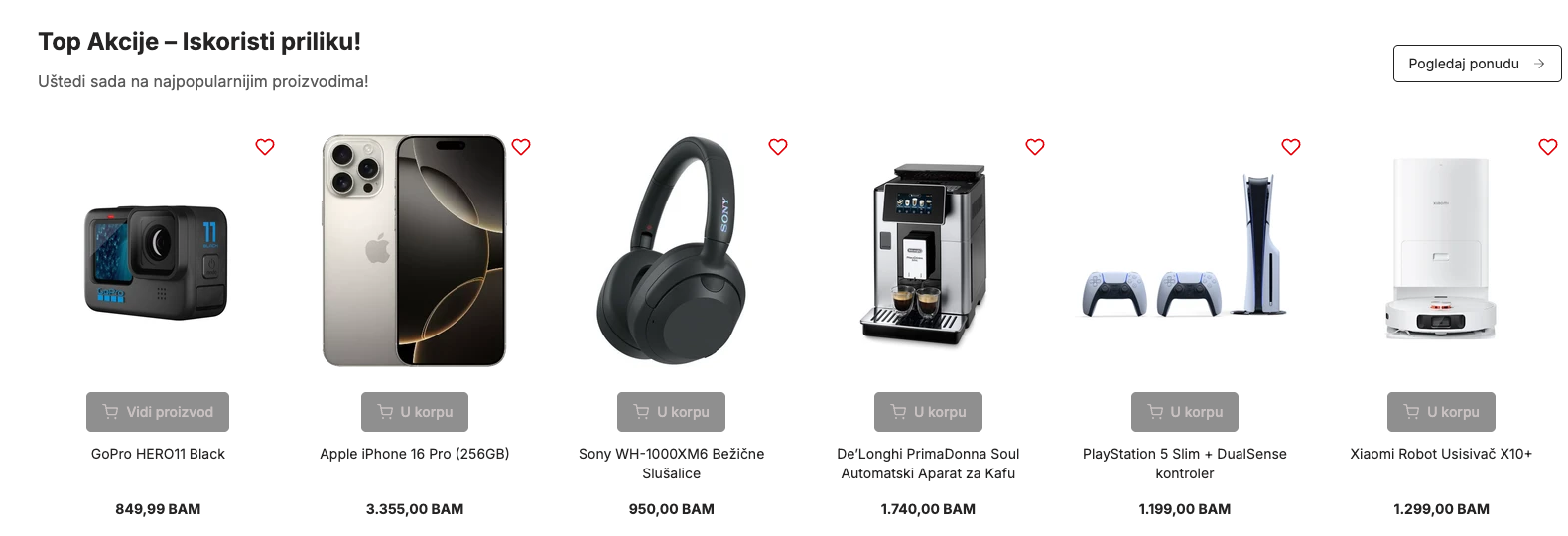
Karakteristike:
- Prikazuje kartice proizvoda u redu
- Automatski pokazuje cijene i dugmad "U korpu"
- Idealno za: Istaknute proizvode, akcije, novo u ponudi
Najbolje prakse:
- Koristite za 3-6 proizvoda
- Grupirajte slične proizvode
- Dodajte atraktivan naslov iznad
Primjer naslova: "Top Akcije - Iskoristi priliku!"
🖼️ Tip 2: GALERIJA BANER

Karakteristike:
- Fleksibilne kartice sa slikama i tekstom
- Možete dodati custom linkove
- Idealno za: Kategorije, brendove, kolekcije
Najbolje prakse:
- Koristite visokokvalitetne slike
- Održavajte konzistentan stil
- Maksimalno 4-6 kartica za optimalnu preglednost
⚡ Tip 3: GRID BANER
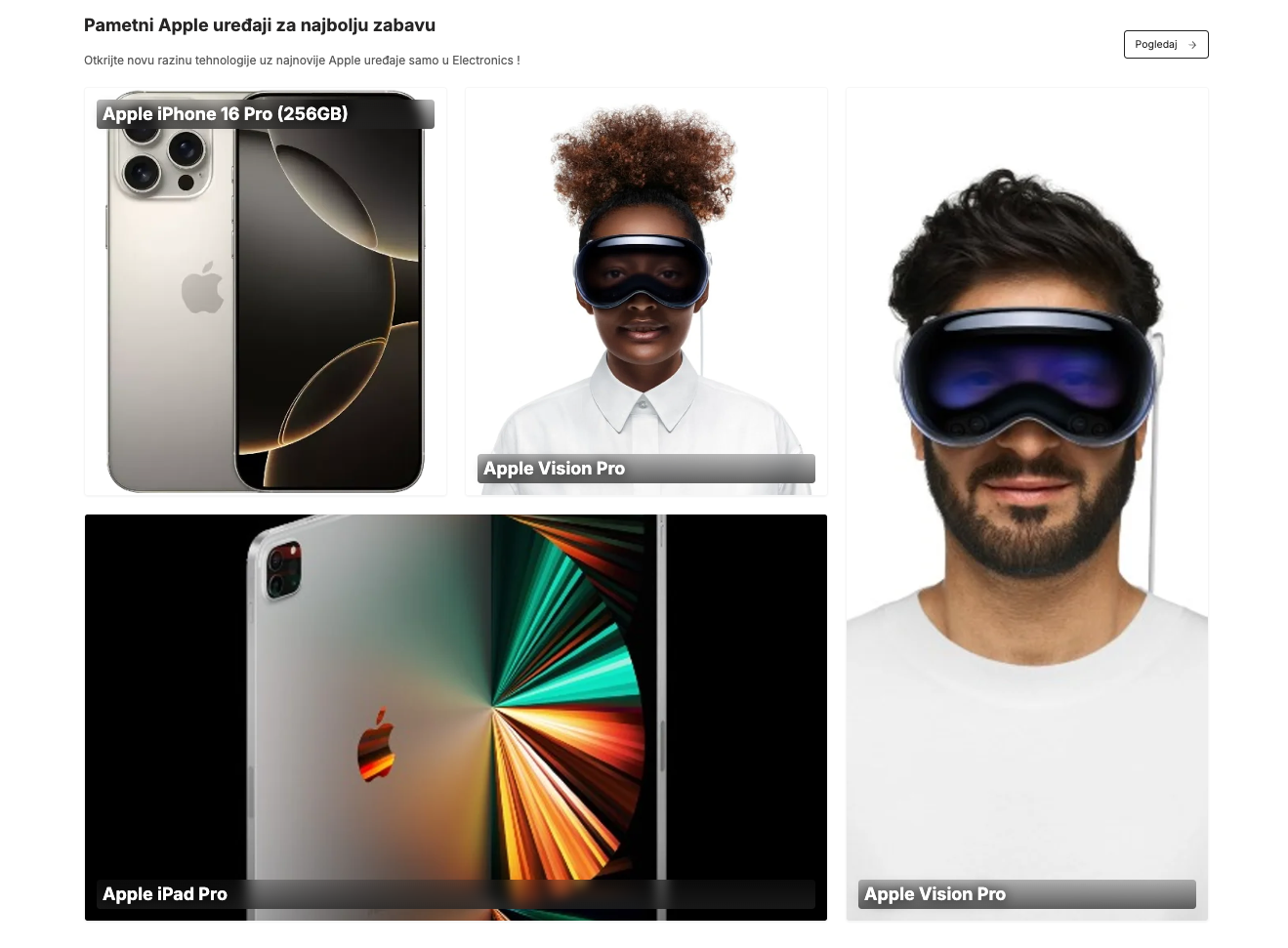
Karakteristike:
- Napredni kolaž layout
- Različite veličine kartica
- Potpuna kontrola nad rasporedom
- Responsive dizajn za sve ekrane
Najbolje prakse:
- Planirajte layout unaprijed
- Koristite za storytelling
- Testirajte na različitim uređajima
Savjet: Grid baner je odličan za kreiranje vizuelno atraktivnih priča o vašem brendu.
📝 Tip 4: TEKST-SLIKA BANER
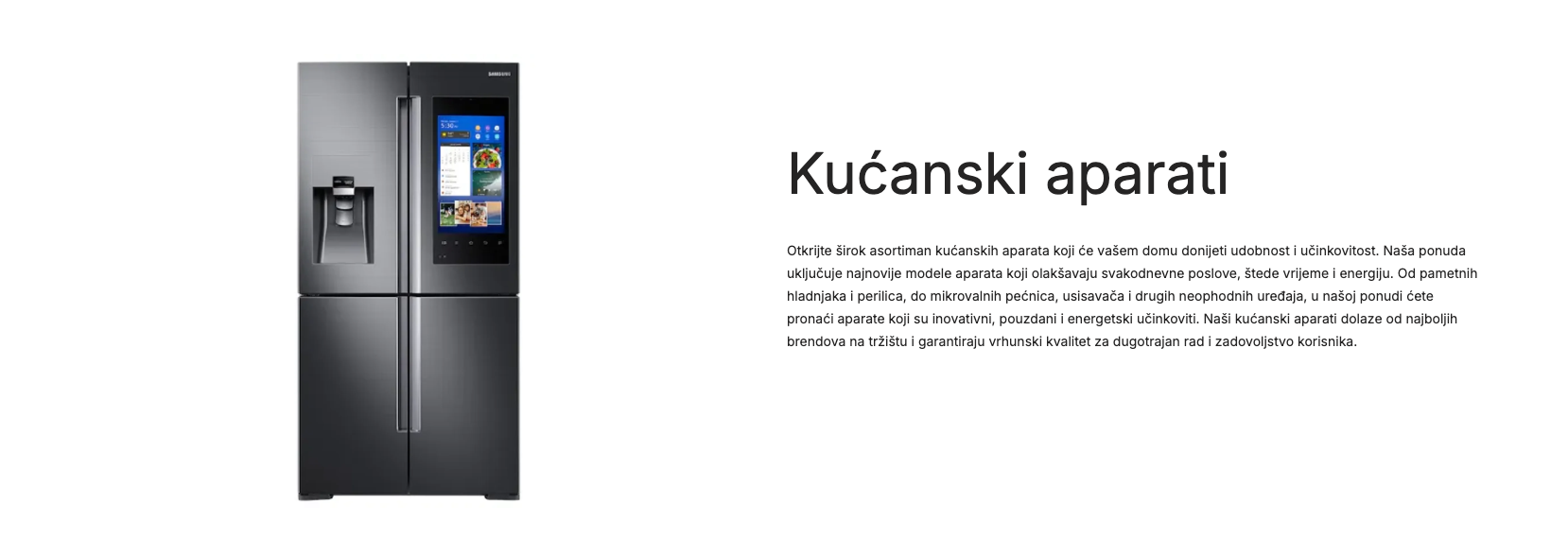
Karakteristike:
- Kombinacija teksta i slike
- Fleksibilno pozicioniranje (lijevo/desno/centar)
- Idealno za: Promocije, obavještenja, brend priče
Opcije pozicioniranja:
- Slika lijevo, tekst desno
- Slika desno, tekst lijevo
- Slika pozadi, tekst preko
Najbolje prakse:
- Održavajte dobar kontrast
- Koristite kratke, jasne poruke
- Dodajte CTA (Call-to-Action) dugme
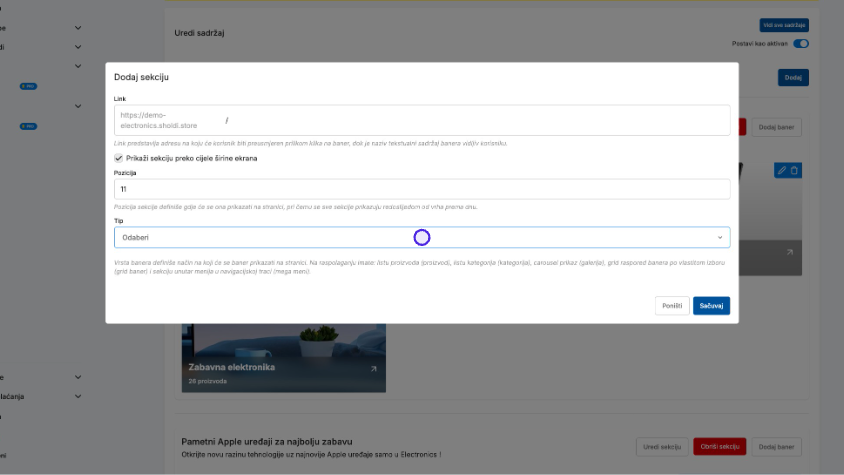
9. Odabir sadržaja za baner
Tipovi sadržaja
Nakon što izaberete tip banera, definirajte sadržaj:
- Proizvodi - Prikaz konkretnih proizvoda
- Kategorije - Link na kategorije proizvoda
- Custom sadržaj - Vaš vlastiti sadržaj
- Promocije - Specijalne ponude
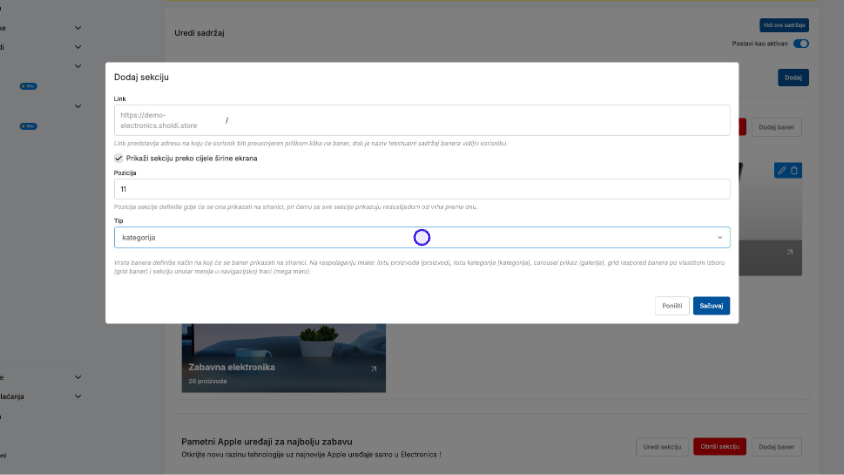
10. Izbor kategorije
Filtriranje po kategorijama
Ako ste izabrali prikaz proizvoda:
- Izaberite kategoriju iz padajućeg menija
- Sistem će automatski učitati proizvode
- Možete prikazati do 12 proizvoda po sekciji
📊 Savjet: Prikazujte najprodavanije proizvode iz kategorije za bolje rezultate.
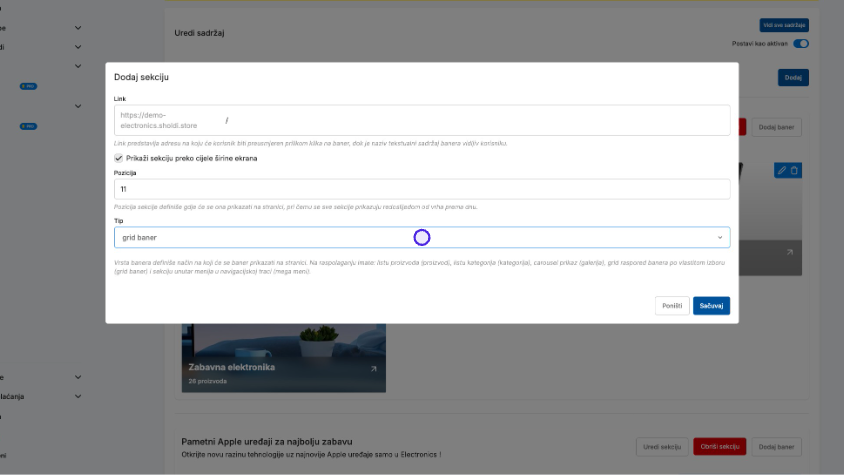
11. Finalni izbor tipa banera
Potvrda vašeg izbora
Pregledajte i potvrdite:
- Tip banera koji ste izabrali
- Sadržaj koji će biti prikazan
- Opcije prikaza
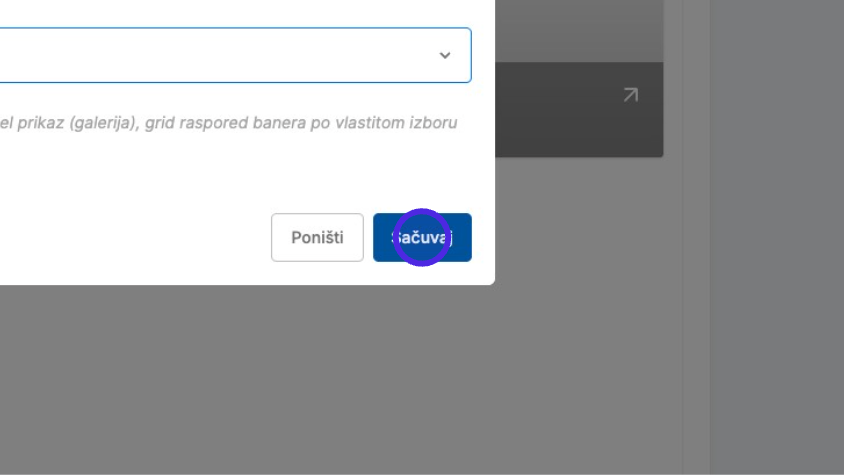
12. Čuvanje postavki sekcije
Finalizacija sekcije
Kliknite dugme "Sačuvaj" da:
- Sačuvate sve postavke
- Aktivirate sekciju na početnoj stranici
- Omogućite pregled promjena
✅ Uspjeh! Vaša sekcija je dodana.
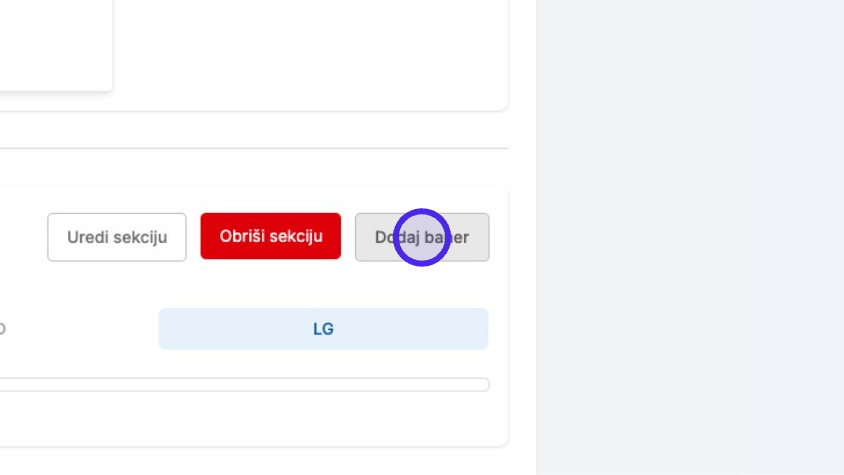
13. Dodavanje banera u sekciju
Dodavanje sadržaja
Nakon kreiranja sekcije:
- Kliknite "Dodaj baner"
- Sistem će otvoriti novi dijalog
- Možete dodati više banera u istu sekciju
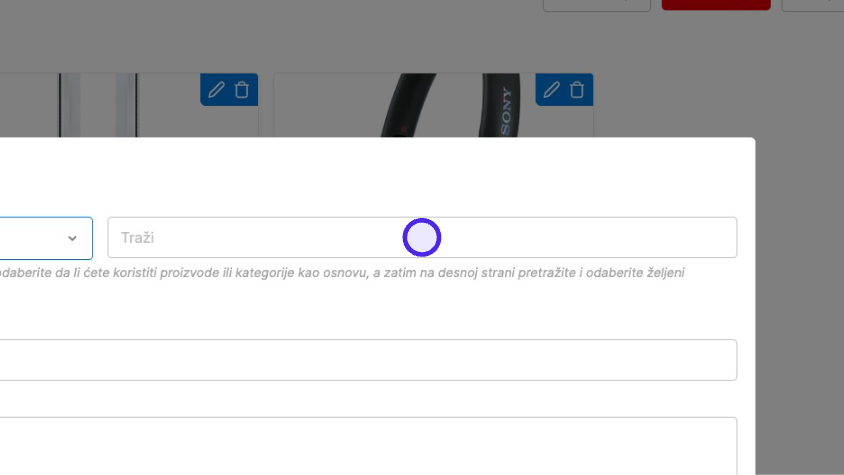
14. Pretraživanje proizvoda
Pronalaženje proizvoda za baner
U polju za pretragu:
- Ukucajte naziv proizvoda
- Sistem prikazuje rezultate u realnom vremenu
- Možete pretraživati po:
- Nazivu
- SKU kodu
- Kategoriji
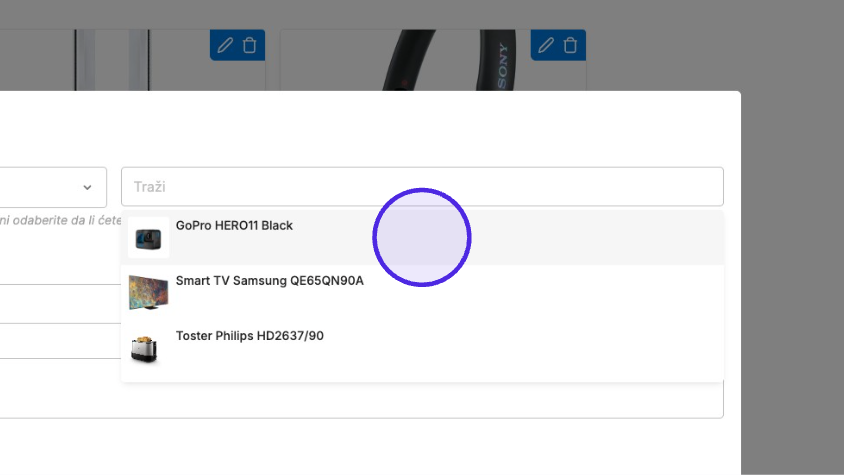
15. Odabir proizvoda
Finalni izbor
- Kliknite na željeni proizvod
- Provjerite prikaz cijene
- Potvrdite izbor
💰 Napomena: Uvijek provjerite da su cijene ažurne prije dodavanja na početnu stranicu.
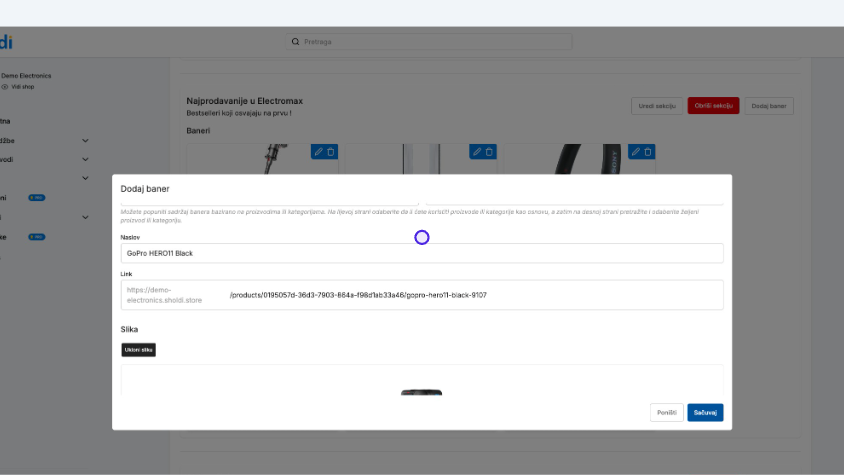
16. Unos detalja banera
Personalizacija banera
Unesite:
- Naziv banera - Za internu organizaciju
- Tekst na baneru - Što će kupci vidjeti
- Alt tekst - Za SEO optimizaciju
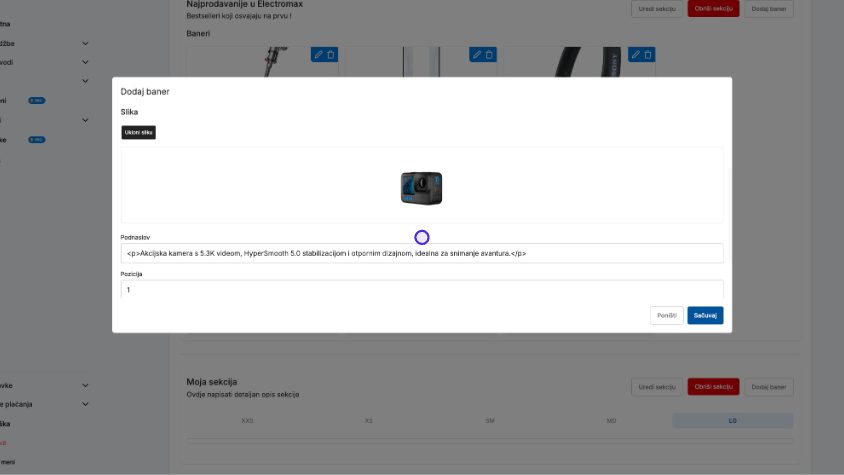
17. Dodavanje podnaslova
Dodatne informacije
Dodajte podnaslov koji:
- Pojašnjava glavnu poruku
- Daje dodatne informacije
- Motiviše na akciju
Primjer: "Samo danas - 30% popusta!"
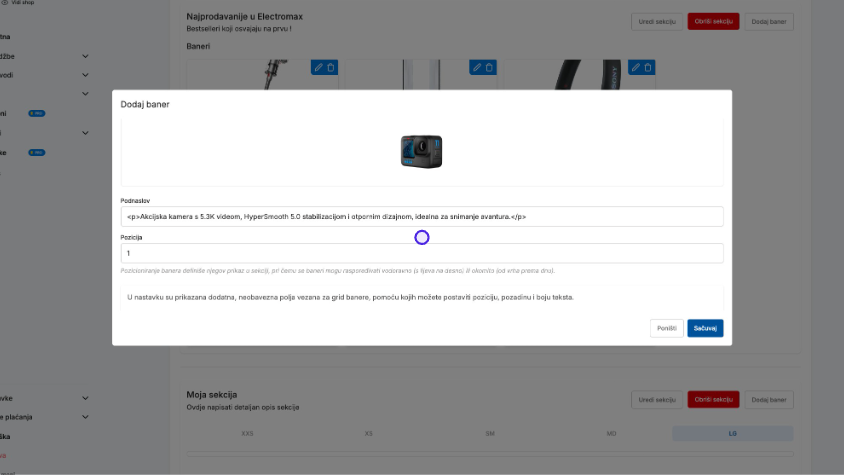
18. Pozicioniranje sadržaja
Definiranje pozicije
Izaberite gdje će se sadržaj prikazati:
- Gore lijevo
- Gore centar
- Gore desno
- Centar
- Dolje lijevo
- Dolje centar
- Dolje desno
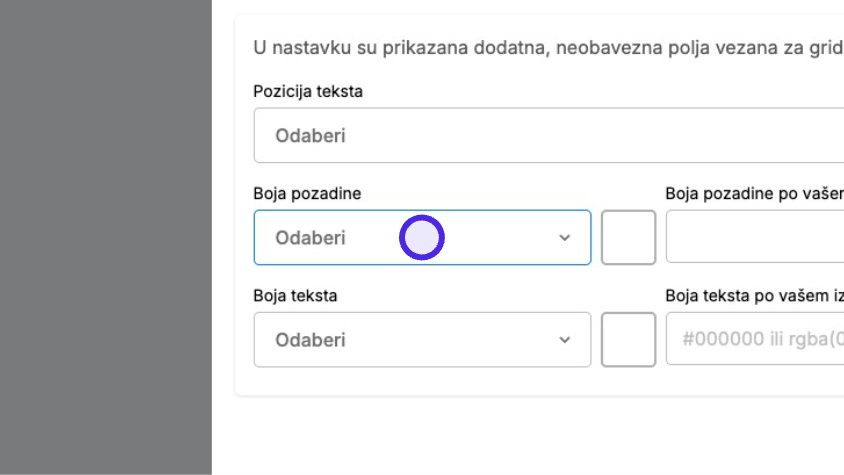
19. Boje pozadine
Vizuelno usklađivanje
Postavite boju pozadine:
- Kliknite na selektor boje
- Izaberite boju koja se slaže sa vašim brendom
- Možete unijeti HEX kod za preciznost
🎨 Savjet: Koristite boje vašeg brenda za konzistentnost.
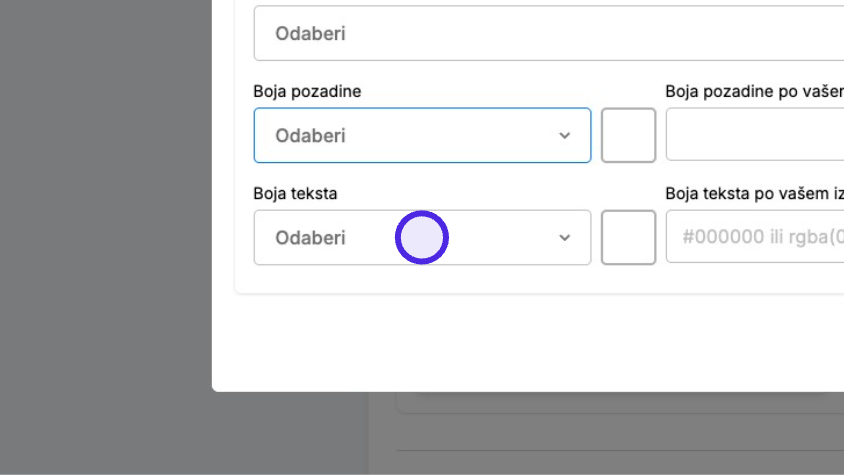
20. Boja teksta
Čitljivost je ključna
Izaberite boju teksta koja:
- Ima dobar kontrast sa pozadinom
- Je lako čitljiva
- Odgovara vašem brendu
⚡ Pravilo: Tamna pozadina = svijetli tekst, Svijetla pozadina = tamni tekst
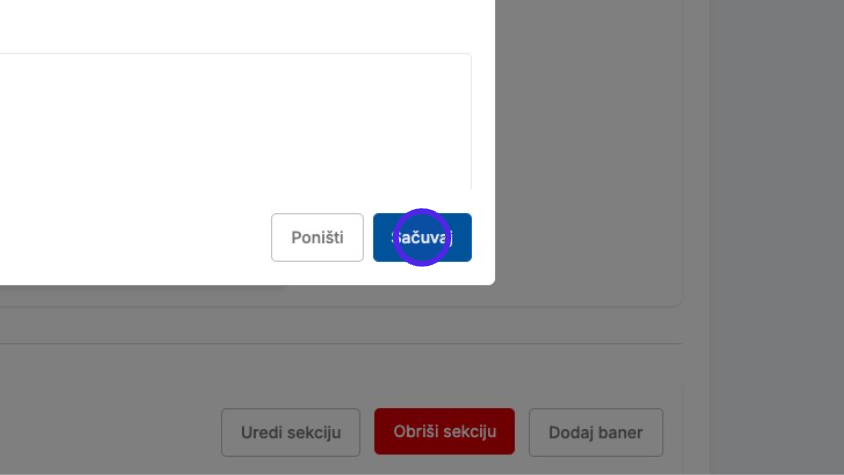
21. Čuvanje banera
Finalizacija
Kliknite "Sačuvaj" da:
- Aktivirate baner
- Primijenite sve postavke
- Omogućite prikaz na stranici
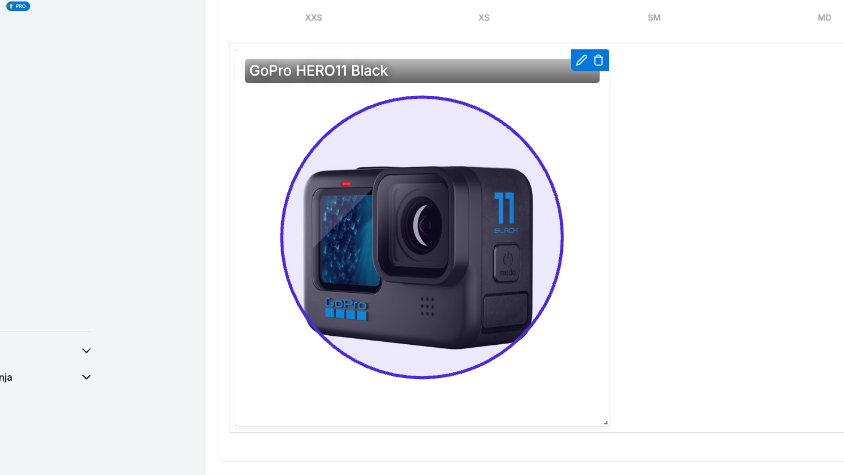
22. Responsive opcije
Prilagođavanje za mobilne uređaje
Definirajte prikaz za:
- 📱 Small - Mobilni telefoni
- 📱 Medium - Tableti
- 🖥️ Large - Desktop računari
Važno: Testirajte izgled na svim veličinama ekrana!
23. Najbolje prakse i savjeti
🎯 Strategije za uspješnu početnu stranicu
Hijerarhija sadržaja
- Hero sekcija - Najvažnija poruka/proizvod
- Kategorije - Lakša navigacija
- Istaknuti proizvodi - Bestselleri
- Promocije - Trenutne akcije
- Testimonijali - Povjerenje kupaca
- Newsletter - Prikupljanje emailova
Optimizacija performansi
- ⚡ Koristite optimizovane slike (max 200KB)
- 📏 Održavajte 5-7 sekcija maksimalno
- 🎨 Budite konzistentni sa bojama
- 📱 Prioritet dajte mobilnom prikazu
SEO optimizacija
- Dodajte alt tekstove svim slikama
- Koristite deskriptivne naslove
- Uključite ključne riječi
- Održavajte brzo učitavanje stranice
📊 Mjerenje uspjeha
Pratite:
- Bounce rate - Da li ljudi ostaju na stranici
- Konverzija - Koliko posjetilaca kupuje
- Vrijeme na stranici - Angažovanost
- Klikovi na banere - Efikasnost CTA
🔄 Redovno ažuriranje
- Mijenjajte hero baner sedmično
- Ažurirajte proizvode mjesečno
- Testirajte različite layoute
- Pratite trendove u dizajnu
Zaključak
Početna stranica je vaš najvažniji prodajni alat. Sa ovim vodičem možete:
✅ Kreirati profesionalan izgled ✅ Organizovati sadržaj efikasno ✅ Povećati konverziju ✅ Poboljšati korisničko iskustvo
💡 Završni savjet: Počnite jednostavno i postepeno dodajte složenije elemente kako se upoznajete sa sistemom.
📞 Podrška: Tim Sholdi podrške je tu za dodatnu pomoć!